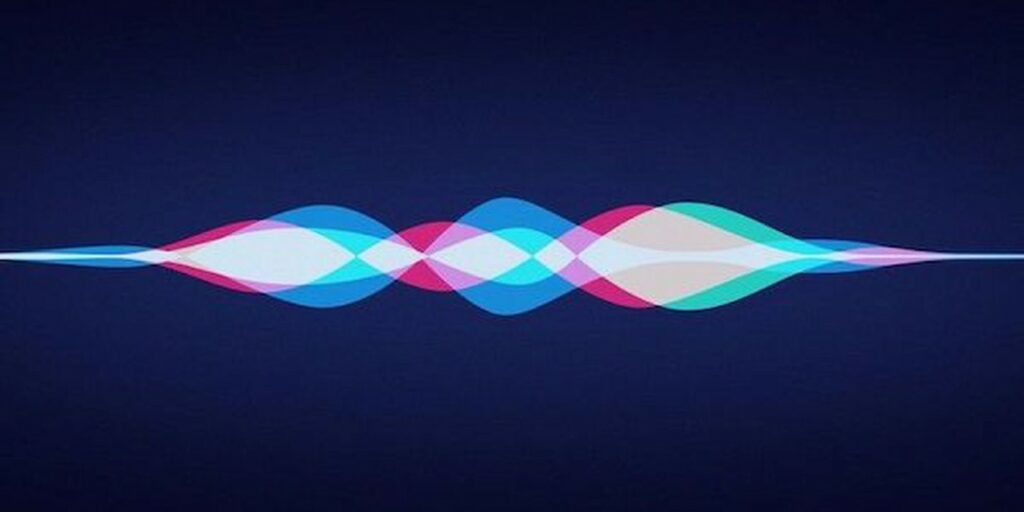Mientras Siri de Apple lucha contra Google Assistant y Amazon Alexa por el trono del asistente de voz, los usuarios de macOS no deben buscar más. A partir de 2016, Apple ha incluido a Siri en todas las versiones de macOS desde Mojave, y también puedes activarlo en Mac más antiguas. Si bien la mayoría de sus funciones duplican las de iOS, hay algunos comandos específicos de Mac que podrían sorprenderlo. Estas son algunas de las cosas más sorprendentes que puedes hacer con Siri en tu Mac.
Búsqueda de archivos o carpetas
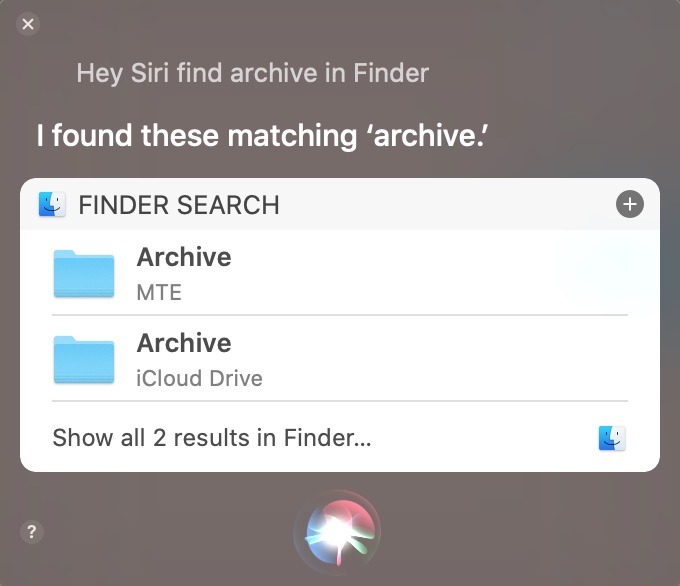
Si necesita encontrar un grupo de archivos, una carpeta o un archivo individual, solo pregunte a Siri. Claro, podrías hacer esto con Spotlight, pero hacerlo con tu voz es mucho más genial. Di «Hola Siri, busca documentos de PowerPoint creados la semana pasada» o «Siri, muéstrame fotos de enero de 2020». Siri verificará dos veces su comando y luego lo llevará directamente a su resultado.
Leer correos electrónicos
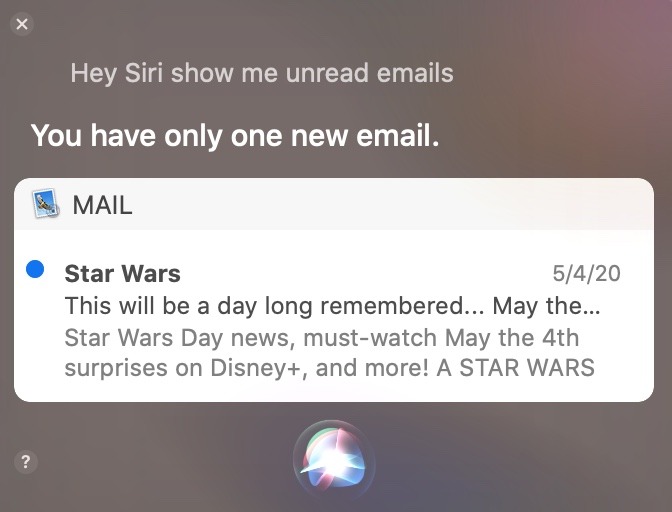
Los días de leer su propio correo electrónico han terminado. Los días en los que Siri te lee los correos electrónicos apenas comienzan. Para iniciar esta acción, diga «Hola Siri, lea los correos electrónicos» y verá una vista previa de los correos electrónicos no leídos. Estos correos electrónicos aparecen dentro de la ventana de Siri, y si toca cualquiera de ellos con el mouse, puede saltar al correo electrónico y responder. Si no realiza ninguna acción, Siri continuará leyendo todos sus correos electrónicos no leídos, lo que le permitirá escuchar la línea de asunto, el nombre del remitente y la fecha y hora en que el correo electrónico llegó a su bandeja de entrada.
Búsquedas web de Google
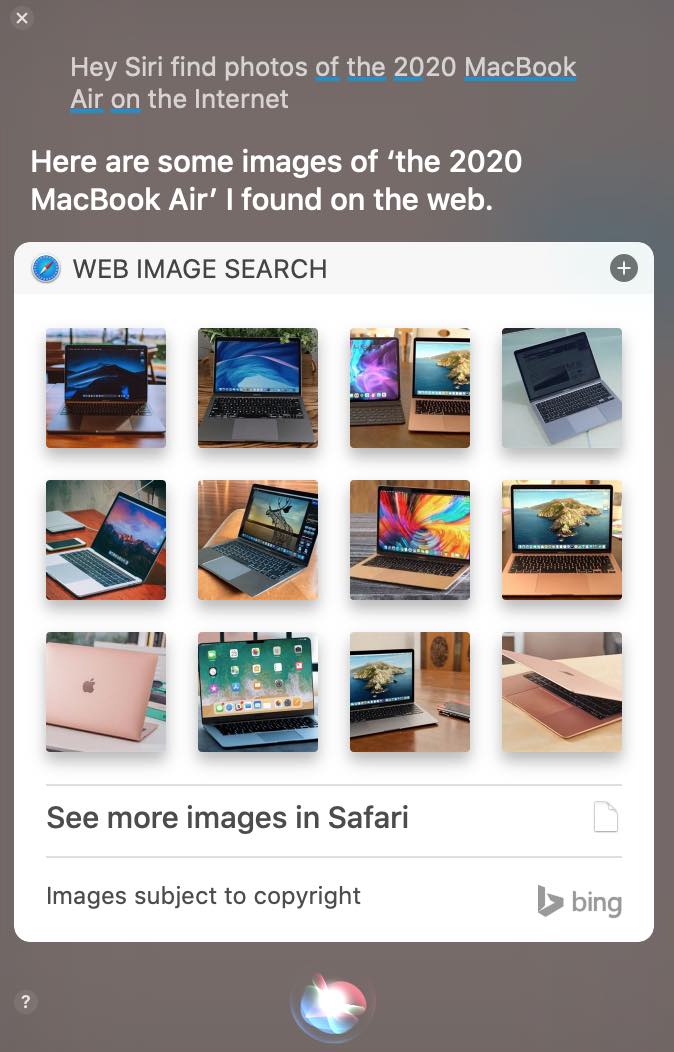
Google y Siri son amigos desde hace poco menos de tres años, lo que permite realizar búsquedas web directamente desde la ventana de Siri. Todo lo que tienes que hacer es decir «Hola Siri» y continuar con tu consulta. Los resultados de la búsqueda se muestran dentro de la ventana de Siri y con un toque rápido en cualquier resultado, puede saltar directamente al navegador web. ¿Qué pasa si quieres encontrar fotos del nuevo MacBook Air en Internet? Simplemente diga: «Oye, Siri, busca fotos del MacBook Air 2020 en Internet», y verás las doce búsquedas principales en la Web.
Sitios web abiertos
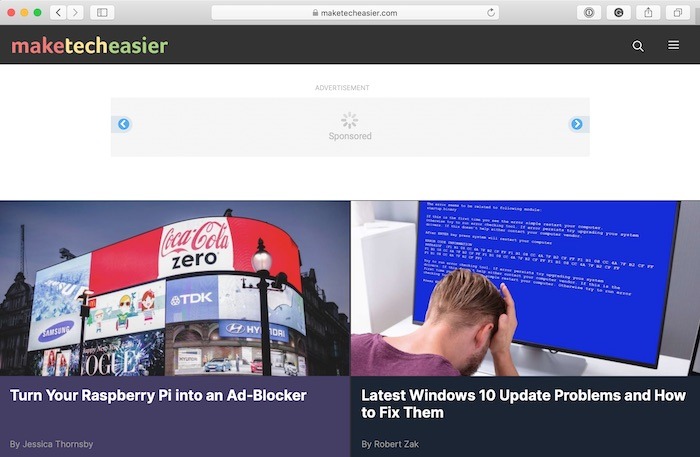
Si bien Google es bastante útil para las búsquedas web, ¿qué sucede si ya sabe qué sitio desea abrir? Este es fácil. Simplemente diga: «Oye, Siri, abre maketecheasier.com», y se abrirá en Safari.
Arrastra los resultados de Siri
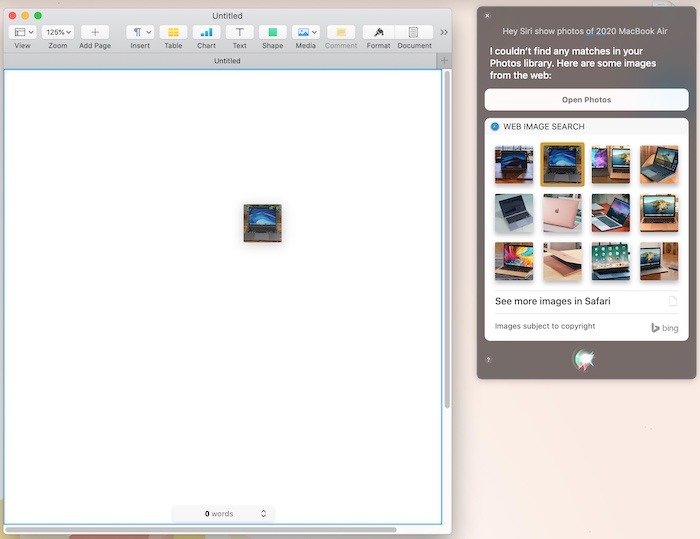
¿Sabía que puede arrastrar los resultados de Siri directamente a otra aplicación o ventana de macOS? Supongamos que desea utilizar una de las imágenes de MacBook Air 2020 que encontró a través de una búsqueda en Google de un trabajo de investigación. Encuentre el resultado de la imagen a través de Siri y luego puede arrastrar la imagen directamente a un documento de Pages. Puede hacer esto con múltiples aplicaciones y múltiples resultados de búsqueda.
Acerca de tu Mac
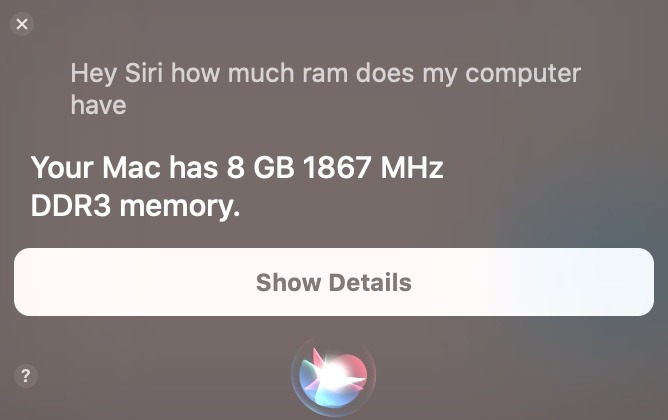
Esta consulta de Siri solo para macOS no es una que probablemente use con mucha frecuencia, pero eso no significa que sea menos útil. En el caso de que desee conocer alguna información sobre su computadora, Siri puede ayudarlo. Digamos que necesita saber el número de serie de su Mac para hacer una cita en el Genius Bar. Pregunta «Oye, Siri, ¿cuál es el número de serie de mi Mac?» Alternativamente, puede preguntarle a Siri cuánto almacenamiento tiene, cuánta RAM o qué tipo de procesador tiene instalado. Claro, puede ir directamente al logotipo de Apple en la esquina superior izquierda de la barra de menú para encontrar esta información, pero hacerlo con Siri es mucho más divertido.
Aplicaciones abiertas
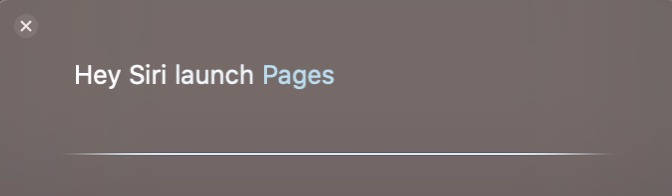
Este es tan fácil como divertido. Pedirle a Siri que inicie el navegador Safari es tan simple como decir: «Oye, Siri, inicia Safari». Puede hacer lo mismo con cualquier aplicación instalada, incluidas las aplicaciones predeterminadas de Apple y las aplicaciones de terceros. Si no tiene la aplicación instalada, Siri lo dirigirá a Mac App Store para instalar la aplicación. Incluso abrirá la App Store directamente en esa página. También puede hacer su solicitud un poco más general y pedirle a Siri que abra la carpeta de aplicaciones.
Controlar la configuración básica
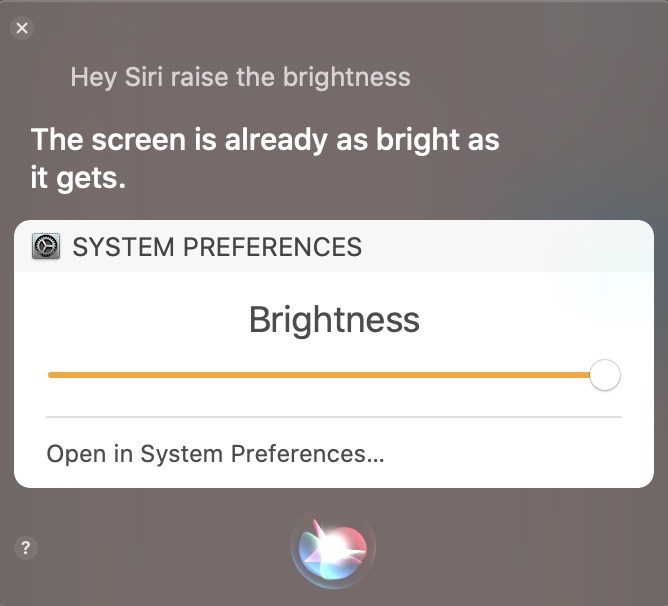
¿Quién necesita presionar los botones para subir o bajar el volumen de la música o las películas cuando Siri lo hará por ti? “Oye, Siri, sube el volumen”. ¿Quieres aumentar o disminuir el brillo de la pantalla? ¿Quieres activar o desactivar Bluetooth? ¿Wifi? Puedes hacer todas estas tareas con solo pedírselo a Siri.
Siri está llena de encanto y personalidad. Si bien no se ubica a la altura de Google Assistant y Amazon Alexa, es más que suficiente. Para los usuarios de Mac, es realmente su única opción, por lo que conocer estas sorpresas de Siri puede hacer que sus sesiones informáticas diarias sean un poco más fáciles y mucho más divertidas. ¿Cuál es tu consejo favorito de Siri?